Corrección sugerida incorrecta (Microsoft Word)
Michelle trabaja para un bufete de abogados y escribe la frase «S elección»
varias veces al día. Agregó la frase al diccionario con un espacio requerido y sin él. Sin embargo, el corrector ortográfico marca habitualmente «S elección» y sugiere que se corrija a «Selección». Michelle se pregunta cómo solucionarlo.
Lo primero que debe hacer es recordar que la palabra tiene dos o tres controles que van detrás de escena. En todas las versiones de Word, se realiza la revisión ortográfica y gramatical. En Word 2016 (para aquellos que usan la suscripción a Office 365 o Word 2019), la función llamada Editor también está ejecutando una verificación. (Si no está familiarizado con Editor, se supone que es la «herramienta de corrección de próxima generación» para los usuarios de Word). Cada una de estas herramientas agrega diferentes tipos de subrayado a su prosa.
|
Type of Underline |
Source |
|
|
Blue squiggly |
Various |
|
|
Red squiggly |
Spell check |
|
|
Green squiggly |
Grammar check |
|
|
Blue double |
Editor |
El subrayado ondulado azul es el más interesante, ya que Word parece usarlo para múltiples cosas. Lo he mostrado para notar inconsistencias de formato, algunos errores de revisión gramatical y algunos errores de ortografía. Además, hay algunos informes de que el subrayado ondulado verde se retiró en Word 2013 y todas las violaciones de las reglas gramaticales comenzaron a usar subrayados ondulados azules.
Entonces, ¿cómo se maneja la frase «S elección» en varias versiones de Word? En un sistema Word 2007, la frase «S elección» no termina marcada de ninguna manera; es completamente aceptable para Word. En un sistema Word 2010, la frase terminó con un subrayado ondulado azul. Para desactivar la regla gramatical responsable del marcado, siga estos pasos si está utilizando Word 2007 o Word 2010: (Consulte la figura 1.)
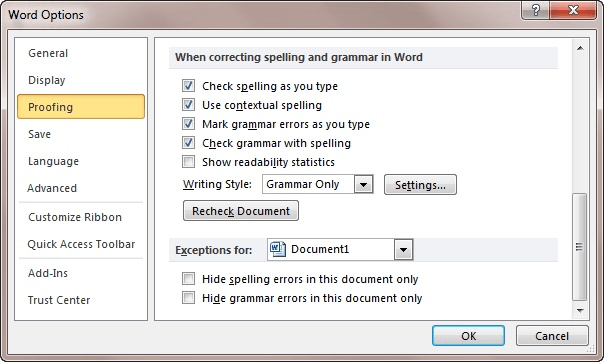
Figura 1. Las opciones de revisión del cuadro de diálogo Opciones de Word
-
Muestre la pestaña Archivo de la cinta.
-
Haga clic en Opciones. Word muestra el cuadro de diálogo Opciones de Word.
-
En el lado izquierdo del cuadro de diálogo, haga clic en la opción Revisión.
-
Desmarque la casilla de verificación Usar ortografía contextual.
-
Haga clic en Aceptar para cerrar el cuadro de diálogo Opciones de Word.
El subrayado ondulado azul debajo de «Elección S» debería desaparecer. Tenga en cuenta que la configuración que cambió (en el paso 4) hace referencia a la ortografía contextual, pero está dentro del área de configuraciones que tienen que ver con la gramática. Esto se debe a que la ortografía contextual está determinada por reglas, no por diccionarios. Entonces, en este sentido, es más el resultado de romper una regla gramatical que un error de ortografía.
Word 2013 y Word 2016 todavía se basan en el concepto de «ortografía contextual», pero la forma de desactivarlo es diferente. Para realizar el cambio, repita los 5 pasos que acabamos de comentar, pero en el paso 4 querrá desactivar la casilla de verificación Palabras que se confunden con frecuencia.
Si está utilizando la versión de Office 365 de Word 2016 o Word 2019, entonces, aproximadamente a mediados de 2016, le «envió» una versión de Word que implementó la función Editor, que mencioné anteriormente. Esto hace que «S elección» ya no utilice un subrayado ondulado azul, sino un subrayado doble azul. Si hace clic con el botón derecho en el texto marcado, puede ver una sugerencia del editor. (Ver figura 2)
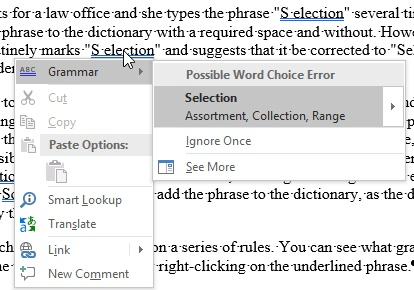
Figura 2. Hacer clic derecho en un error gramatical
En este caso, la regla se denomina «Posible error de elección de palabras». Tenga en cuenta también que no existe la opción «Ignorar todo», ya que la habría si se tratara de un error ortográfico. Por lo tanto, debe revisar todos los posibles errores y hacer clic en Ignorar una vez para cada instancia, o debe desactivar la regla gramatical. Para ello, siga los pasos ya descritos y borre la configuración de Palabras que se confunden frecuentemente.
Si, por alguna razón, no desea desactivar la ortografía contextual, podría considerar crear una entrada de Autocorrección para la frase «S elección». Solo asegúrese de seleccionar la frase (antes de crear la entrada)
y establezca el idioma de la frase en «Sin idioma». Esto da como resultado que las herramientas de escritura (ortografía, gramática y editor) no se apliquen a ese texto. Defina la entrada de Autocorrección que se formateará y, a continuación, cada vez que se inserte en su documento, el texto no se marcará.
Hay otra cosa que debería mencionarse aquí. Si trabaja en una empresa que usa versiones de Word de nivel empresarial, el escándalo es que su departamento de TI puede modificar las reglas por las que opera la nueva función del Editor. Por lo tanto, teóricamente podrían ajustar las reglas para que el editor ignore la «elección S», pero aún funciona en otros casos en los que la ortografía contextual sería beneficiosa. La forma en que configuraría dichas reglas a nivel empresarial está más allá del alcance de este consejo, pero es posible que desee consultar con el departamento de TI y ver si pueden realizar los ajustes necesarios.
WordTips es su fuente de formación rentable en Microsoft Word.
(Microsoft Word es el software de procesamiento de texto más popular del mundo). Este consejo (13559) se aplica a Microsoft Word 2007, 2010, 2013, 2016, 2019 y Word en Office 365.